JavaScript实现html转pdf的三种方法详解
目录
近期项目需要实现将 html 页面转换成 pdf 报告的需求,经过一番调研以及结合过往经验,发现了有如下三种技术方案,本篇文章主要内容是基于这三种不同方案的 demo 实现及对比。
方案选型
- html2canvas + jspdf
- wkhtmltopdf
- node + puppeteer
准备工作
利用 chatgpt 生成一个报告的 html 模板,每页包含了一个表格和一个由 echarts 生成的柱状图。实际项目中基本也是这样的内容,文字 + charts,所以用这个来测试具有一定的参考意义,生成的 html 模板如下:
<!DOCTYPE html>
<html lang="en">
<head>
<meta charset="UTF-8" />
<meta name="viewport" content="width=device-width, initial-scale=1.0" />
<title>Report Page</title>
<!-- ECharts库 -->
<script src="https://cdn.jsdelivr.net/npm/echarts/dist/echarts.min.js"></script>
<style>
body {
font-family: Arial, sans-serif;
margin: 20px;
}
.page {
margin-bottom: 40px;
}
.chart {
width: 600px;
height: 400px;
margin-top: 20px;
}
table {
width: 100%;
border-collapse: collapse;
}
th,
td {
text-align: left;
padding: 8px;
border-bottom: 1px solid #ddd;
}
</style>
</head>
<body>
<div class="page" id="page1">
<h2>Page 1 - Data and Chart</h2>
<table>
<tr>
<th>Item</th>
<th>Value</th>
</tr>
<tr>
<td>Item 1</td>
<td>100</td>
</tr>
<tr>
<td>Item 2</td>
<td>200</td>
</tr>
<!-- 更多列表数据 -->
</table>
<div id="chart1" class="chart"></div>
</div>
<div class="page" id="page2">
<table>
<tr>
<th>Item</th>
<th>Value</th>
</tr>
<tr>
<td>Item 1</td>
<td>100</td>
</tr>
<tr>
<td>Item 2</td>
<td>200</td>
</tr>
<!-- 更多列表数据 -->
</table>
<h2>Page 2 - Data and Chart</h2>
<!-- 类似的列表和图表占位符 -->
<div id="chart2" class="chart"></div>
</div>
<div class="page" id="page3">
<table>
<tr>
<th>Item</th>
<th>Value</th>
</tr>
<tr>
<td>Item 1</td>
<td>100</td>
</tr>
<tr>
<td>Item 2</td>
<td>200</td>
</tr>
<!-- 更多列表数据 -->
</table>
<h2>Page 3 - Data and Chart</h2>
<!-- 类似的列表和图表占位符 -->
<div id="chart3" class="chart"></div>
</div>
<script>
// ECharts 图表示例
var chart1 = echarts.init(document.getElementById('chart1'));
var option1 = {
title: {text: 'ECharts 示例 1'},
tooltip: {},
xAxis: {data: ['类别1', '类别2', '类别3', '类别4']},
yAxis: {},
series: [{type: 'bar', data: [5, 20, 36, 10]}]
};
chart1.setOption(option1);
// 为page2和page3重复上面的过程,设置不同的option配置
var chart2 = echarts.init(document.getElementById('chart2'));
chart2.setOption(option1);
var chart3 = echarts.init(document.getElementById('chart3'));
chart3.setOption(option1);
</script>
</body>
</html>
使用 http-server 在 html 页面目录下启动一个 web 服务器(没有 http-server, 参考这里安装 www.npmjs.com/package/http-server)
http-server . -p 9090
访问 http://127.0.0.1:9090/report.html,即可看到对应的报告模板页面,如下:
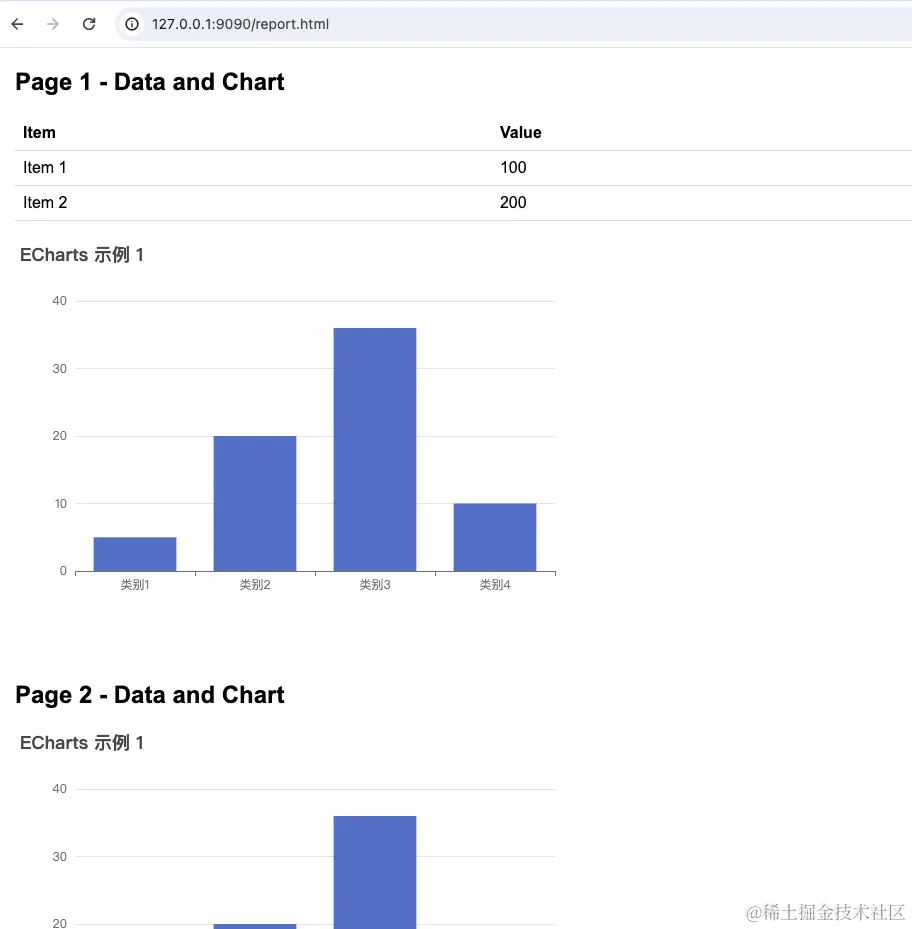
wkhtmltopdf
到这里 wkhtmltopdf.org/downloads.html 下载系统对应版本的安装包,然后安装好
执行如下命令,即可生成 pdf
wkhtmltopdf http://127.0.0.1:9090/report.html report.pdf
查看生成的 pdf 内容,能正常显示,看起来也没啥问题
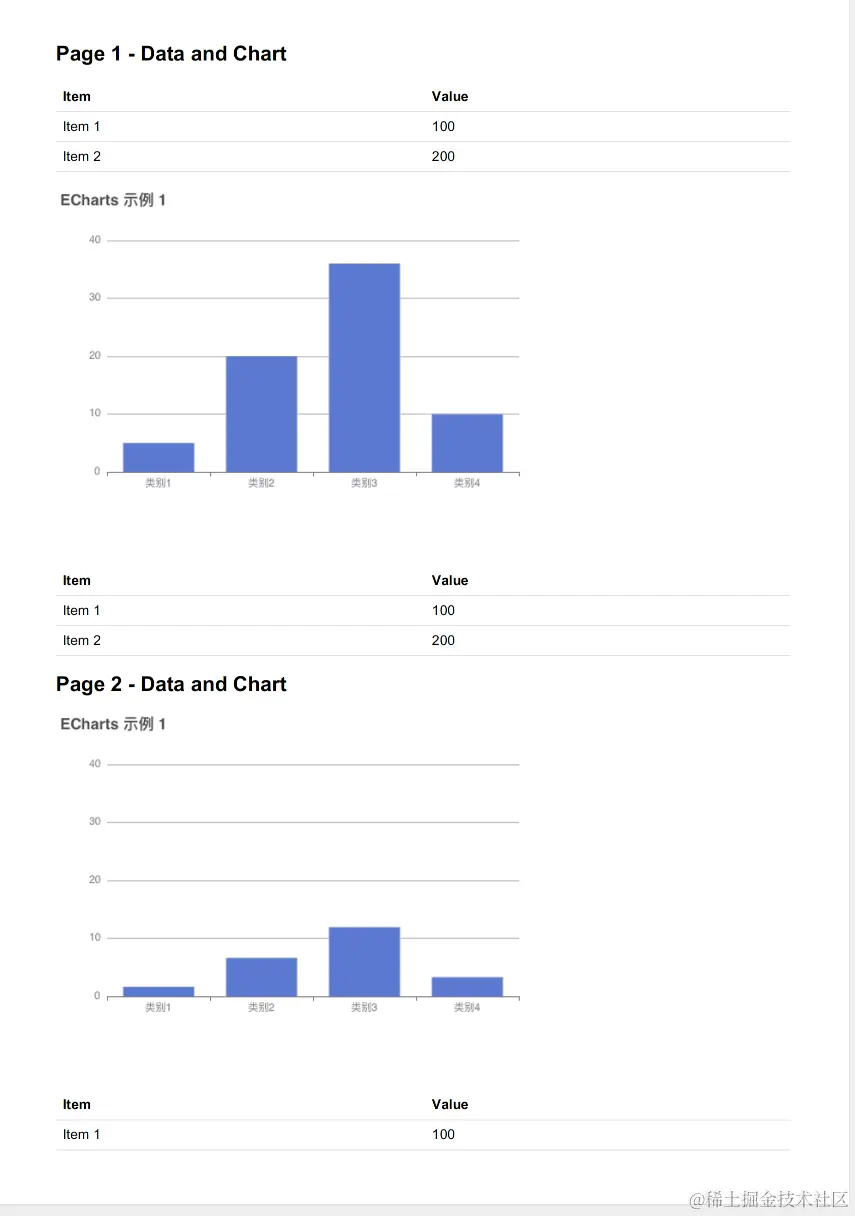
实际报告肯定是有多页的,接下来我们尝试一下看看如何分页。在 page1 和 page2 元素后分别加入一个
元素,对应的 class 如下:
.page-break-after {
page-break-after: always;
}
然后再次执行转换命令,得到的 pdf 如下:
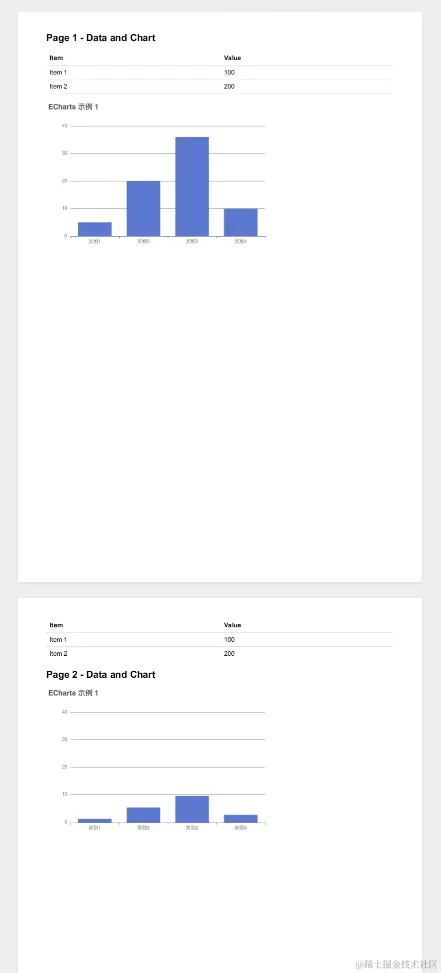
问题
偶尔会卡在某个进度不动,不知道为啥

执行时间不稳定,时快时慢
putteteer
安装就不多说明了,自行 google。安装好后,同样让 chatgpt 生成一段测试的代码,如下:
const puppeteer = require('puppeteer');
async function savePageAsPDF(url, outputPath) {
// 启动浏览器
const browser = await puppeteer.launch();
// 打开新页面
const page = await browser.newPage();
// 导航到指定URL
await page.goto(url, { waitUntil: 'networkidle2' });
// 保存页面为PDF
await page.pdf({ path: outputPath, format: 'A4' });
// 关闭浏览器
await browser.close();
console.log(`PDF已保存到:${outputPath}`);
}
// 调用函数保存网页为PDF
savePageAsPDF('http://127.0.0.1:9090/report.html', 'report1.pdf').catch(console.error);
执行转换脚本
node index.js
得到的 pdf 内容如下,看起来也没啥问题
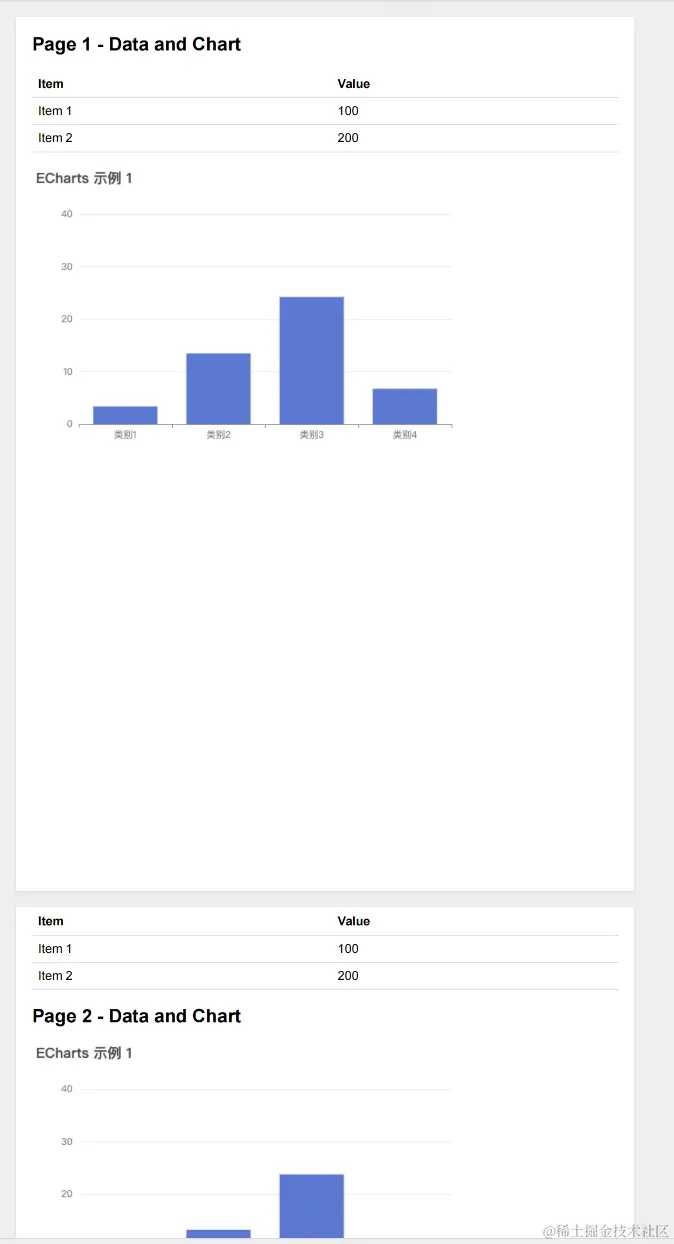
html2canvas + jspdf
引入 html2canvas 和 jspdf 相关脚本
<script src="https://cdnjs.cloudflare.com/ajax/libs/html2canvas/1.3.2/html2canvas.min.js"></script> <script src="https://cdnjs.cloudflare.com/ajax/libs/jspdf/2.3.1/jspdf.umd.min.js"></script>
添加下载按钮及转换函数
<button onclick="convertToPDF()">Convert to PDF</button>
<script>
async function addPage(id, pdf) {
const element = document.getElementById(id);
// 使用 html2canvas 渲染指定元素
const canvas = await html2canvas(element, {scale: 2});
const imgData = canvas.toDataURL('image/png');
// 使用 jsPDF 创建PDF文档
const imgProps = pdf.getImageProperties(imgData);
const pdfWidth = pdf.internal.pageSize.getWidth();
// const pdfHeight = (imgProps.height * pdfWidth) / imgProps.width;
const pdfHeight = (imgProps.height / imgProps.width) * pdfWidth;
// const pdfHeight = pdf.internal.pageSize.getHeight();
console.log(imgProps.width, pdfWidth, pdfHeight, pdf.internal.pageSize.getHeight());
pdf.addImage(imgData, 'JPEG', 0, 0, pdfWidth, pdfHeight, 'NONE', 'FAST');
}
async function convertToPDF() {
const pdf = new window.jspdf.jsPDF();
await addPage('page1', pdf);
pdf.addPage();
await addPage('page2', pdf);
pdf.addPage();
await addPage('page3', pdf);
pdf.save('converted.pdf');
}
</script>
访问页面,点击按钮即可下载 pdf 了,内容如下:
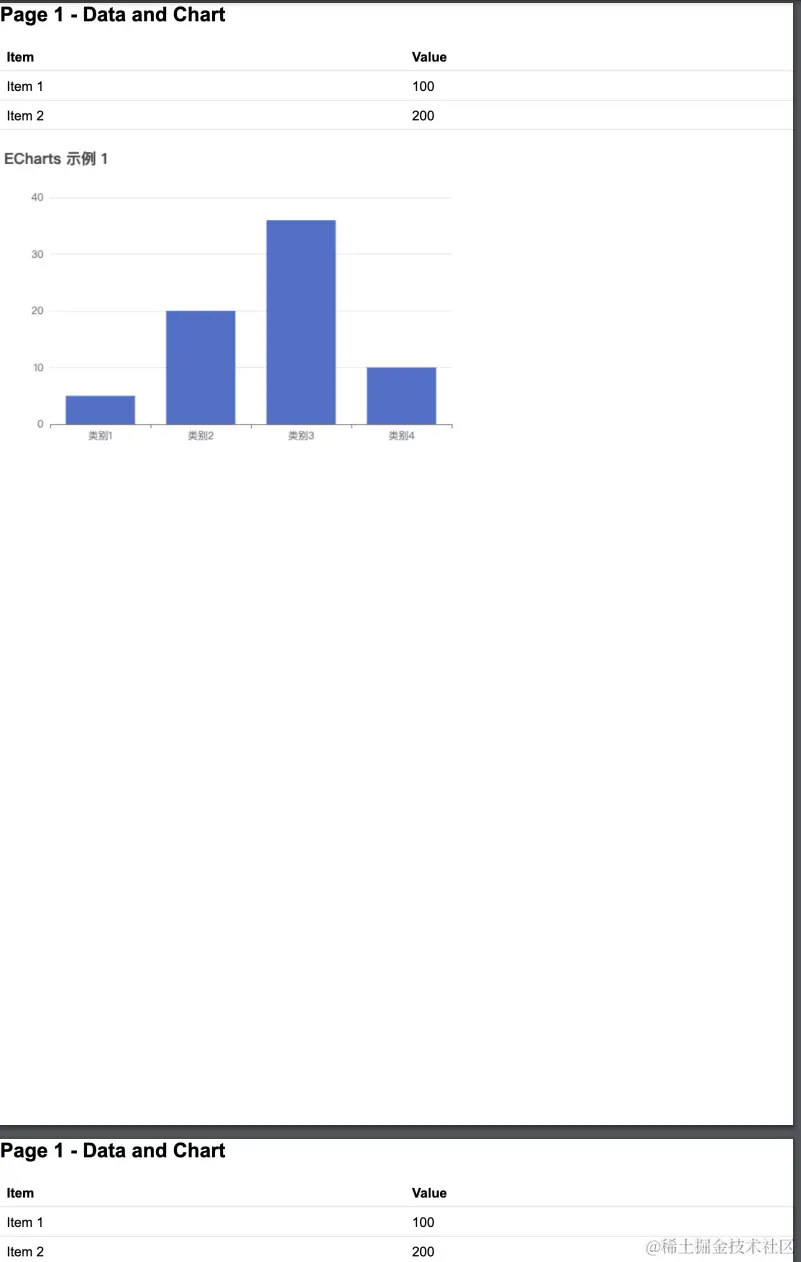
方案对比
wkhtmltopdf,依赖后端,配置比较灵活,但是速度好像不稳定
pupeteer,依赖后端,生成的 pdf 比较准确,质量也还可以
html2canvas + jspdf,纯前端实现,依赖少
以上就是JavaScript实现html转pdf的三种方法详解的详细内容,更多关于JavaScript html转pdf的资料请关注代码部落其它相关文章!
本文章来源于网络,作者是:cooljser,由代码部落进行采编,如涉及侵权请联系删除!转载请注明出处:https://daimabuluo.cc/JavaScript/2140.html

